你有没有发现,手机里的图标有时候就像你的心情一样,有时候单调得让人提不起劲,有时候又乱七八糟的,让人找不到北。别急,今天就来教你怎么给安卓系统的图标来个大变身,让你的手机焕然一新,就像换了个新衣裳一样!
一、图标换新衣,先得选好工具
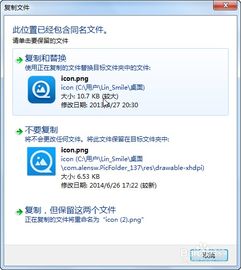
想要给图标换新衣,第一步就是要找到合适的工具。安卓系统虽然开放,但不是所有的手机都支持直接更换图标。这里有几个好用的工具推荐给你:
1. Nova Launcher:这个应用可是安卓系统里换图标的大神,几乎可以满足你对图标的所有幻想。下载安装后,设置成默认启动器,你的换图标之旅就可以开始了。
2. APK Editor:如果你想要更深入地修改图标,比如更改系统应用或者自己制作图标,这个工具就非常实用了。
3. 图标包下载:网上有很多免费的图标包,风格各异,总有一款是你的菜。
二、手机图标换新衣,步骤大揭秘
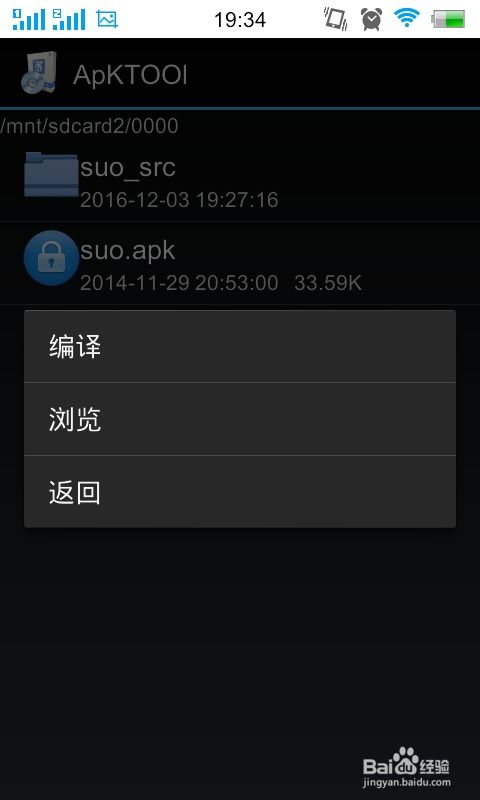
1. 打开Nova Launcher:首先,打开你的Nova Launcher,找到你想换的图标,长按它,会出现一个菜单。
2. 选择编辑:在菜单里选择“编辑”,然后你会看到一个“图标”选项。
3. 选择图标:点击“图标”,你可以选择系统自带的图标,或者从你下载的图标包中选择一个。
4. 应用图标:选择好图标后,点击“应用”,图标就换好了。
三、电脑图标换新衣,一样轻松搞定
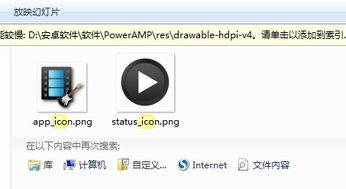
如果你是Windows用户,电脑上的图标更换也同样简单:
1. 找到快捷方式:首先,找到你想要更换图标的快捷方式。
2. 右键点击:右键点击快捷方式,选择“属性”。
3. 更改图标:在弹出的窗口里,找到“快捷方式”选项卡,点击“更改图标”按钮。
4. 选择图标:选择系统自带的图标,或者从你下载的图标包中选择一个。
5. 确定:点击“确定”,图标就换好了。
四、图标大小调整,让桌面更整洁
有时候,图标的大小也会影响我们的使用体验。以下是如何调整图标大小的方法:
1. 进入桌面设置:长按桌面空白处,进入桌面设置。
2. 调整图标大小:找到“图标大小”选项,拖动滑块调整图标大小。
3. 应用更改:设置完成后,点击“确认”或“应用更改”,返回桌面即可看到效果。
五、注意事项
1. 备份原图标:在更换图标之前,最好先备份一下原图标,以防万一。
2. 兼容性:有些图标可能不支持某些启动器,更换前请确保兼容性。
3. 安全性:下载图标包时,请确保来源可靠,避免下载到恶意软件。
4. 个性化:图标更换只是个性化的一部分,记得根据自己的喜好来调整,让手机真正成为你的专属。
通过以上这些方法,相信你已经可以轻松地给安卓系统的图标换新衣了。快来试试吧,让你的手机焕发出新的活力!
